اگر شما هم تاکنون قصد غیرفعال کردن کیبورد لپ تاپ خود را داشته اید اما روش آن را نمی دانستید، در این مقاله با زودکمک همراه باشید تا نحوه غیرفعال کردن صفحه کلید لپ تاپ را به شما آموزش دهیم. با روش هایی ساده که در ادامه به آن ها می پردازیم، می توانید نسبت به غیرفعالسازی کیبورد لپ تاپ خود اقدام کنید، پس تا انتهای مقاله با ما بمانید.

✔ تعمیر و تعویض کیبورد لپ تاپ در برندها و مدل های مختلف.
آموزش غیرفعال کردن کیبورد لپ تاپ
برای خاموش كردن کیبورد لپ تاپ خود، می توانید از طریق روش های زیر اقدام کنید.
غیرفعال کردن صفحه کلید لپ تاپ با کلید Shift
-
به دسکتاپ ویندوز رفته و کلید Shift سمت راست لپ تاپ را به مدت 8 تا 9 ثانیه یا بیشتر نگه دارید تا تا پنجره Filter Keys برای شما باز شود.
-
اکنون پیغامی مبنی بر غیرفعال شدن کیبورد لپ تاپ مشاهده می کنید که با کلیک روی گزینه Yes، صفحه کلید دستگاه از کار می افتد.
-
برای فعال کردن مجدد کیبورد نیز باز هم دکمه Shift را 8 تا 9 ثانیه نگه داشته تا کیبورد فعال شود.
غیرفعال کردن کیبورد لپ تاپ از طریق Device Manager
شما می توانید از طریق بخش Device Manager ویندوز نیز اقدام به غیرفعالسازی کیبورد لپ تاپ خود کنید. برای این منظور، به صورت زیر عمل کنید:
-
با استفاده از کلیدهای میانبر Windows + R وارد پنجره Run شوید.
-
اکنون عبارت devmgmt.msc را در پنجره Run وارد کرده و Enter را بزنید.
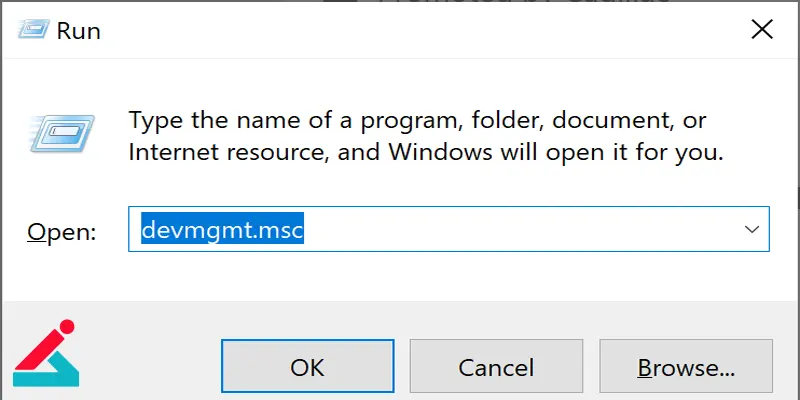
-
همچنین می توانید روی دکمه Start ویندوز کلیک راست کرده و Device Manager را انتخاب کنید. گفتنی است که برای این منظور، می توانید از کلیدهای ترکیبی Windows + X نیز استفاده کنید.
-
با وارد شدن به Device Manager، به قسمت Keyboards بروید.
-
اکنون باید دستگاه موردنظر خود را پیدا کرده و با انتخاب آن و زدن گزینه Disable یا Uninstall، سپس کلیک بر روی Yes، کیبورد داخلی لپ تاپ غیرفعال خواهد شد.
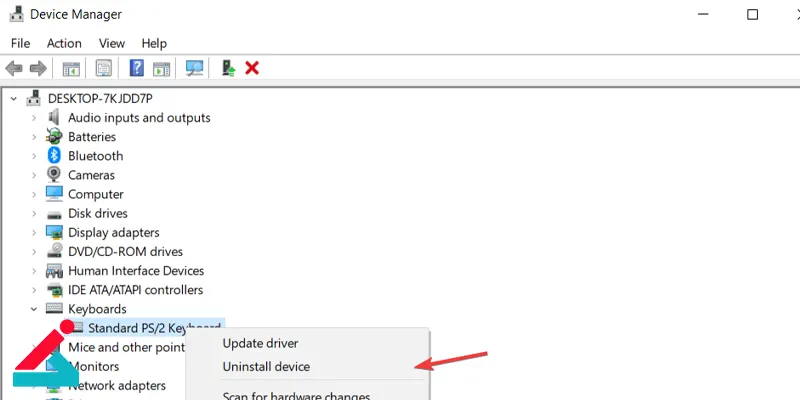
غیرفعال کردن نصب خودکار درایور کیبورد لپ تاپ
در صورتی که می خواهید با بوت شدن سیستم، ویندوز به طور خودکار کیبورد را فعال نکند، می توانید از تنظیمات ریجستری استفاده کنید. برای غیرفعال کردن درایور کیبورد لپ تاپ خود، به صورت زیر اقدام کنید.
-
پنجره Run را با استفاده از کلیدهای میانبر Windows + R باز کنید.
-
اکنون عبارت gpedit.msc را در پنجره تایپ کرده و Enter را بزنید.
-
حالا روی Administrative Templates و سپس Computer Configuration fileکلیک کنید.
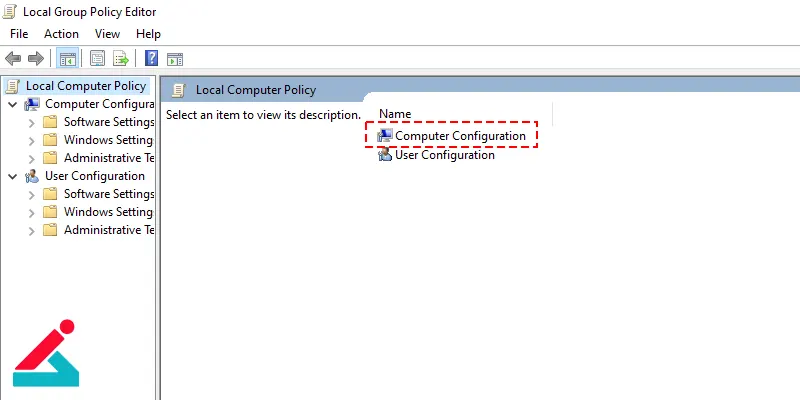
-
در منوی باز شده، روی System کلیک کرده و Device Installation را باز کنید.
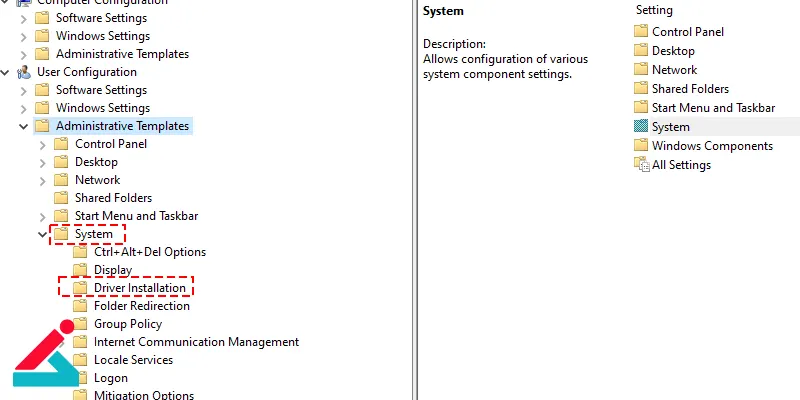
-
در این مرحله، Device Installation Restrictions را انتخاب کنید.
-
حالا گزینه Prevent Installation of Devices not described by other policy را کلیک راست کرده و Edit را انتخاب کنید.
-
در نهایت گزینه Enabled را انتخاب کرده و Ok را بزنید.
-
و حالا برای غیرفعال کردن درایور صفحه کلید لپ تاپ، طبق مراحلی که پیشتر گفتیم، وارد Device Manager شوید و درایور کیبورد را Uninstall کنید.
نحوه فعال كردن كيبورد لپ تاپ
برای فعال کردن کیبورد لپتاپ، ابتدا بررسی کنید که آیا کیبورد بهطور کامل غیرفعال شده یا بخشی از آن کار نمیکند. اگر بهطور تصادفی غیرفعال شده باشد، میتوانید با استفاده از کلیدهای ترکیبی مانند Fn + NumLock یا Fn + F1 تا F12 (بسته به مدل لپتاپ) آن را فعال کنید. همچنین، در تنظیمات ویندوز به مسیر Control Panel > Device Manager > Keyboards بروید و مطمئن شوید که کیبورد فعال است و گزینه Enable را انتخاب کنید. در صورت حل نشدن مشکل، سیستم را ریاستارت کنید یا درایور کیبورد را بهروزرسانی کنید.

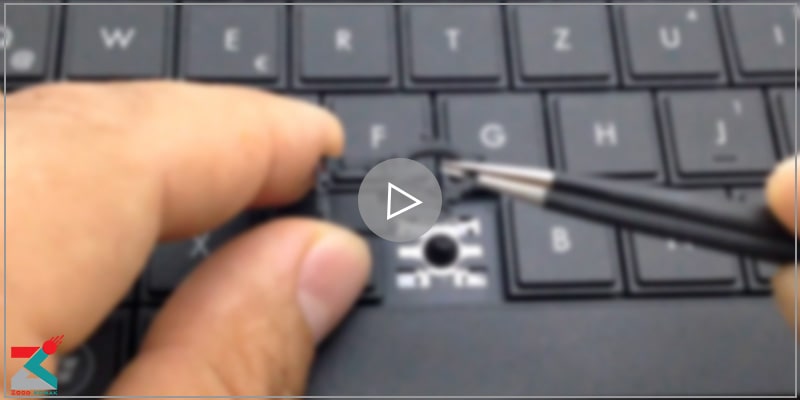 رفع مشکل کار نکردن دکمه های کیبورد لپ تاپ
رفع مشکل کار نکردن دکمه های کیبورد لپ تاپ جا به جا شدن حروف کیبورد سیستم
جا به جا شدن حروف کیبورد سیستم فارسی کردن کیبورد
فارسی کردن کیبورد  ترفندی ساده برای خاموش کردن لپ تاپ با کیبورد
ترفندی ساده برای خاموش کردن لپ تاپ با کیبورد 






